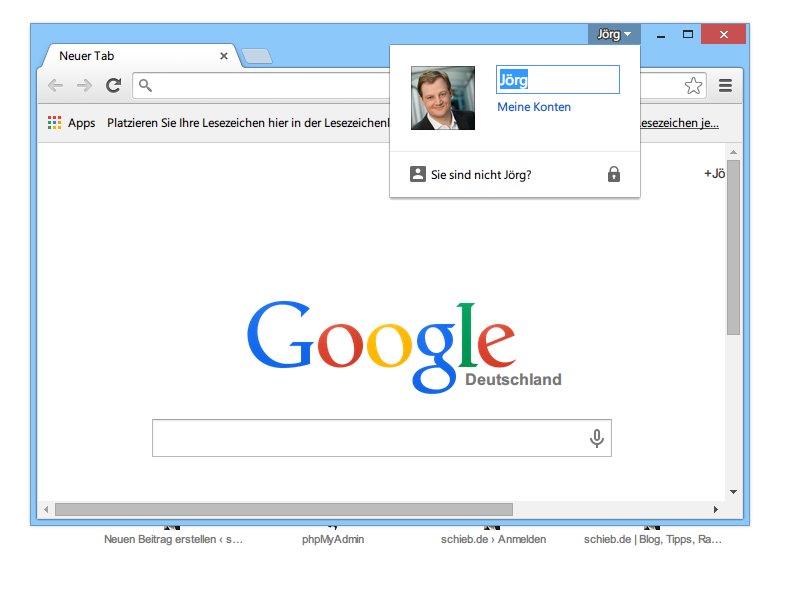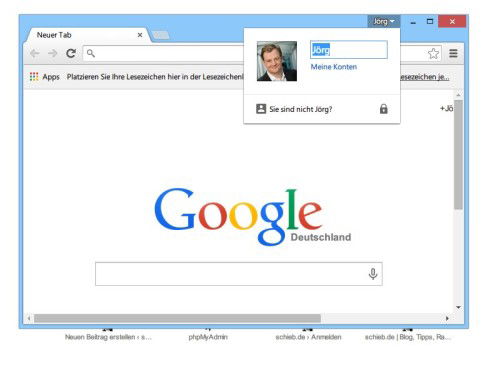Neuerdings unterstützt der Chrome-Browser das Anlegen von mehreren Profilen. Das erste Profil heißt dabei automatisch „Default Profile“. Wie ändern Sie den Namen?
Mit Chrome-Benutzerprofilen werden die Einstellungen, Erweiterungen sowie der Verlauf von verschiedenen Personen getrennt, die alle das gleiche Windows- oder Mac-Benutzerkonto verwenden. Um das Standard-Benutzerkonto in Chrome umzubenennen, führen Sie die folgenden Schritte aus:
- Starten Sie Google Chrome als Erstes, etwa über die Windows-Startseite oder ein angeheftetes Symbol in der Taskleiste bzw. im OSX-Dock.
- Oben rechts folgt jetzt ein Klick auf den Profilnamen, im Beispiel also auf „Default Profile“.
- Klicken Sie nun auf den Profilnamen im Menü, das erscheint. Daraufhin lässt er sich bearbeiten.
- Tippen Sie den gewünschten Profilnamen ein, und bestätigen Sie die Änderung per Druck auf die [Eingabetaste].